电脑上图片怎么提取文字内容 电脑图片文字提取软件
更新时间:2024-06-27 14:51:15作者:yang
在日常工作和学习中,我们经常会遇到需要从图片中提取文字内容的情况,比如处理电子文档、整理资料等,为了更快速地完成这项工作,我们可以借助电脑上的图片文字提取软件。这些软件可以帮助我们将图片中的文字转换为可编辑的文本格式,省去了手动输入的繁琐过程,提高了工作效率。通过简单的操作,我们就能轻松地获取到所需的文字信息,让工作变得更加便捷和高效。
步骤如下:
1. 首先我们在电脑上登录QQ,电脑上没有QQ或者没有QQ账号。先安装注册
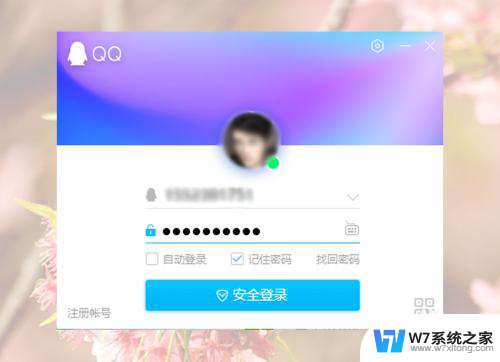
2.然后我们在电脑中打开要提取文字的图片或者软件
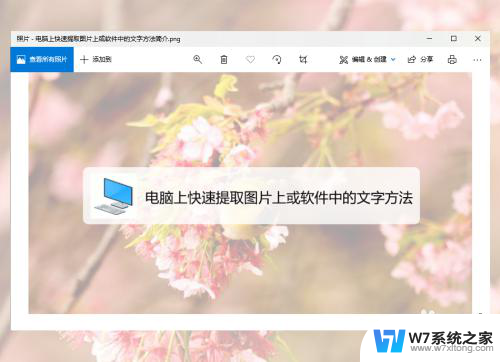
3.然后我们在键盘上按下快捷键Ctrl+Alt+O,就会出现框选识别文字
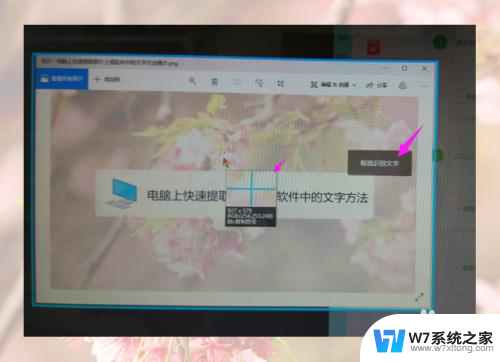
4.按住鼠标左键,框选图片中要提取的文字
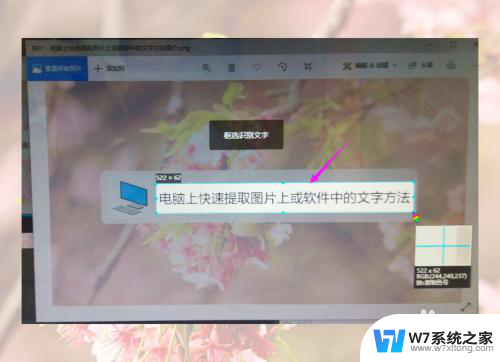
5.框选后,我们在屏幕识图窗口。选中文字,然后使用快捷键Ctrl+C复制就好了
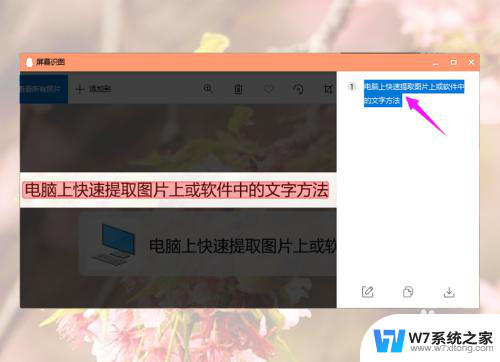
以上就是电脑上图片怎么提取文字内容的全部内容,如果遇到这种情况,你可以按照以上操作来解决问题,非常简单快速,一步到位。
- 上一篇: 启用笔记本触摸板 笔记本鼠标触摸板打不开怎么办
- 下一篇: 照片怎么修改分辨率 如何修改图片分辨率
电脑上图片怎么提取文字内容 电脑图片文字提取软件相关教程
-
 怎么截圆形的图 电脑截图软件如何截取圆形的图片
怎么截圆形的图 电脑截图软件如何截取圆形的图片2024-02-26
-
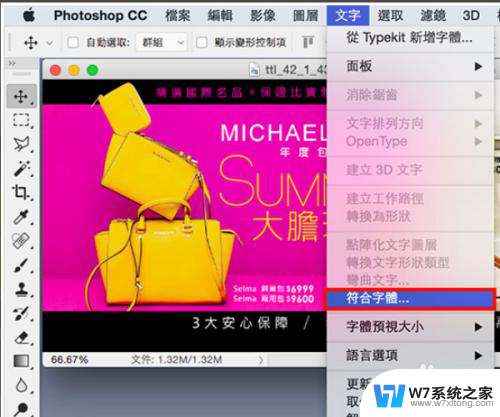 ps怎么识别图片中的文字 ps图片文字识别教程
ps怎么识别图片中的文字 ps图片文字识别教程2024-08-01
-
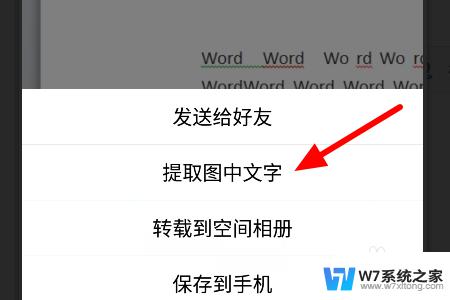 如何将图片上的文字转换成文字手机 手机拍照图片转文字的方法
如何将图片上的文字转换成文字手机 手机拍照图片转文字的方法2024-03-04
-
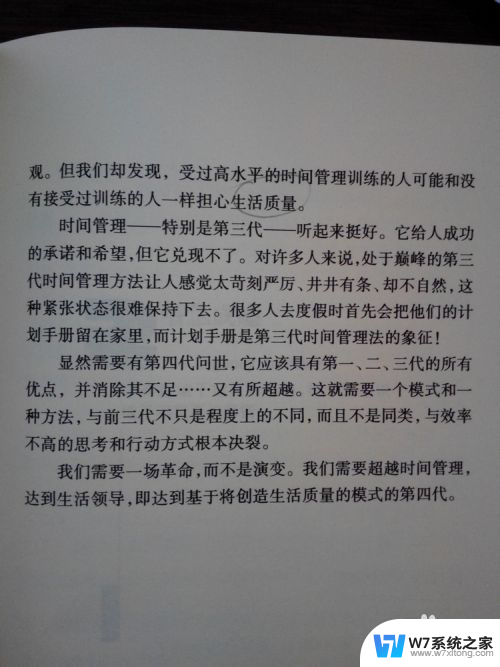 如何将图片文字转换成word文字 图片中的文字如何转换成word文字
如何将图片文字转换成word文字 图片中的文字如何转换成word文字2024-10-05
- 电脑可以打印图片吗 电脑上如何打印图片
- 微信聊天图片保存在哪个文件夹 电脑微信聊天记录图片文件夹
- 电脑无法打开图片怎么办 电脑图片显示不出来怎么办
- 电脑图片转成pdf 如何将多张图片合并为一个PDF文档
- 电脑画图如何修改照片尺寸 在电脑上改变图片尺寸的步骤
- 电脑如何打印照片 如何在电脑上打印图片
- iphone13充电线为何没有usb接口 苹果13充电线为什么不是USB接口
- cdr文件如何显示缩略图 CDR文件缩略图查看方法
- 取消电脑自动关机怎么设置方法 怎么关闭电脑的自动关机功能
- 桌面显示windows不是正版如何解决 如何处理Windows副本不是正版的问题
- 文档打印怎么正反面打印 打印机如何进行正反面打印
- 苹果电脑触控板右键在哪 Macbook触摸板右键功能怎么开启
电脑教程推荐
- 1 桌面显示windows不是正版如何解决 如何处理Windows副本不是正版的问题
- 2 电脑网络打印机怎么连接 网络打印机连接教程
- 3 笔记本电脑怎么确定点击 Windows 10系统鼠标双击确定变单击确定的教程
- 4 mac查看硬盘使用情况 MacBook硬盘使用情况查看方法
- 5 查看笔记本电脑wifi密码 电脑上查看WiFi密码的方法步骤
- 6 电脑键盘调亮度 笔记本电脑键盘亮度调节键失灵怎么办
- 7 怎么快捷回到桌面 如何快速回到电脑桌面
- 8 惠普电脑哪个是开机键 惠普笔记本开机键在哪个位置
- 9 电脑卡游戏界面退不出去 游戏卡死怎么办无法回到桌面
- 10 word表格调整不了行高怎么办 如何解决Word文档中表格高度不能调整的困扰